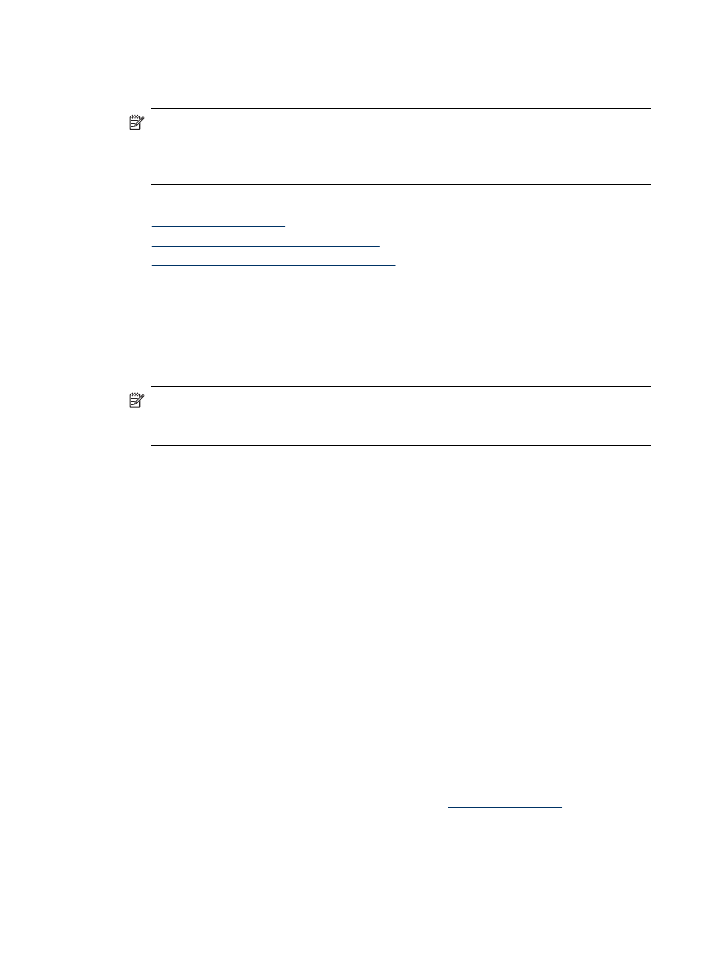
Zmena rozlíšenia faxu a nastavenia Svetlejšie/Tmavšie
Pre faxované dokumenty môžete zmeniť nastavenie Rozlíšenie a Svetlejšie/Tmavšie.
Poznámka Tieto nastavenia neovplyvňujú nastavenia kopírovania. Rozlíšenie a
svetlosť/tmavosť kopírovania sú nastavená nezávisle od rozlíšenia a svetlosti/
tmavosti faxu. Nastavenia, ktoré zmeníte z ovládacieho panela zariadenia,
neovplyvnia ani faxy odosielané z počítača.
Táto časť obsahuje nasledujúce témy:
•
Zmena rozlíšenia faxu
•
Zmena nastavenia Svetlejšie/Tmavšie
•
Nastavenie nových predvolených hodnôt
Zmena rozlíšenia faxu
Nastavenie Rozlíšenie ovplyvňuje prenosovú rýchlosť a kvalitu faxovaných
čiernobielych dokumentov. Ak prijímajúce faxové zariadenie nepodporuje vybraté
rozlíšenie, zariadenie HP all-in-one odošle faxy s najvyšším rozlíšením, ktoré
podporuje faxové zariadenie príjemcu.
Poznámka Zmeniť môžete len rozlíšenie faxov, ktoré sa odosielajú ako
čiernobiele. Zariadenie používa pri odosielaní všetkých farebných faxov rozlíšenie
Jemné.
K dispozícii sú nasledujúce nastavenia rozlíšenia: Jemné, Veľmi jemné, Fotografia,
a Štandardné.
•
Rozlíšenie Jemné: poskytuje vysokokvalitný text, ktorý je vhodný na faxovanie
väčšiny dokumentov. Toto nastavenie je predvolené. Pri odosielaní farebných
faxov zariadenie používa vždy nastavenie Jemné.
•
Rozlíšenie Veľmi jemné: poskytuje najlepšiu kvalitu, ak faxujete dokumenty s
veľmi jemným detailom. Musíte si uvedomiť, že ak zvolíte rozlíšenie Veľmi jemné,
proces faxovania bude trvať dlhšie. S týmto rozlíšením možno odosielať iba
čiernobiele faxy. Ak odošlete farebný fax, bude odoslaný s rozlíšením Jemné.
•
Rozlíšenie Fotografia: poskytuje najlepšiu kvalitu faxu pri odosieľaní čiernobielych
fotografií. Musíte si uvedomiť, že ak zvolíte rozlíšenie Fotografia, proces
faxovania bude trvať dlhšie. Pri faxovaní čiernobielych fotografií odporúčame zvoliť
nastavenie Fotografia.
•
Rozlíšenie Štandardné: zabezpečuje najrýchlejší možný prenos faxu s najnižšou
kvalitou.
Pri návrate z ponuky Fax sa táto možnosť vráti na predvolené nastavenie, až kým
nastavíte zmeny ako predvolené.
Zmena rozlíšenia z ovládacieho panela zariadenia
1. Vložte originály. Ďalšie informácie nájdete v časti
Vloženie originálov
.
2. Stlačte tlačidlo FAXOVAŤ.
Zobrazí sa výzva Zadať číslo.
Odoslanie faxu
89
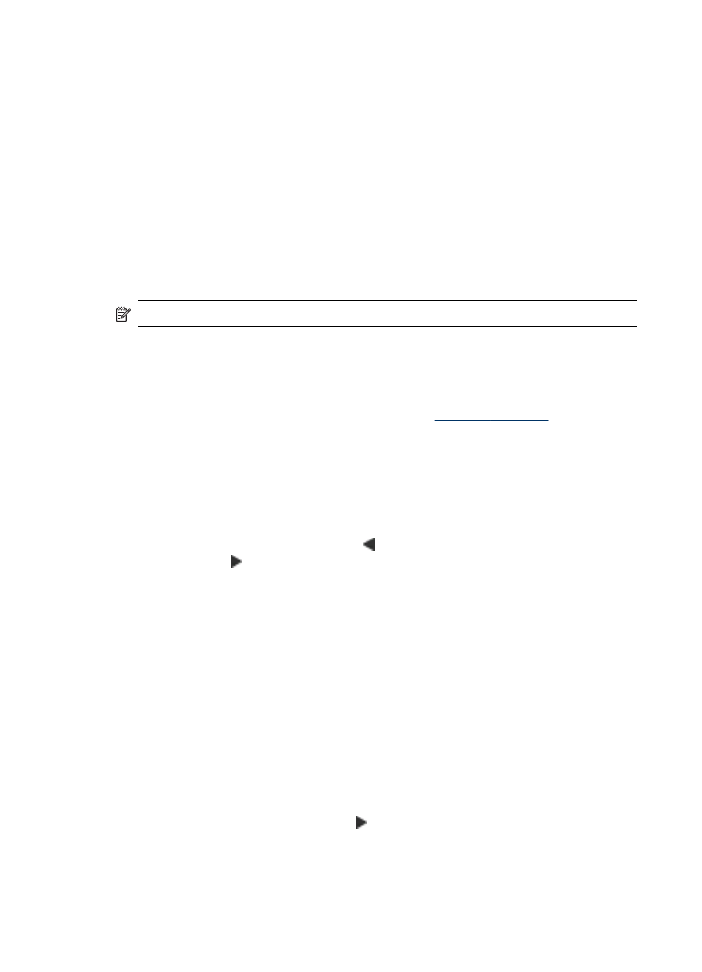
3. Pomocou klávesnice zadajte faxové číslo, stlačením tlačidla Rýchla voľba vyberte
rýchlu voľbu alebo stlačením tlačidla Opakovať/Pauza vytočte naposledy volané
číslo.
4. Stlačte tlačidlo Možnosti vyberte položku Rozlíšenie a vyberte nastavenie
rozlíšenia.
5. Stlačte tlačidlo FAXOVAŤ Čiernobielo.
Ak zariadenie zistí, že v automatickom podávači dokumentov je vložený originál,
odošle ho na zadané číslo.